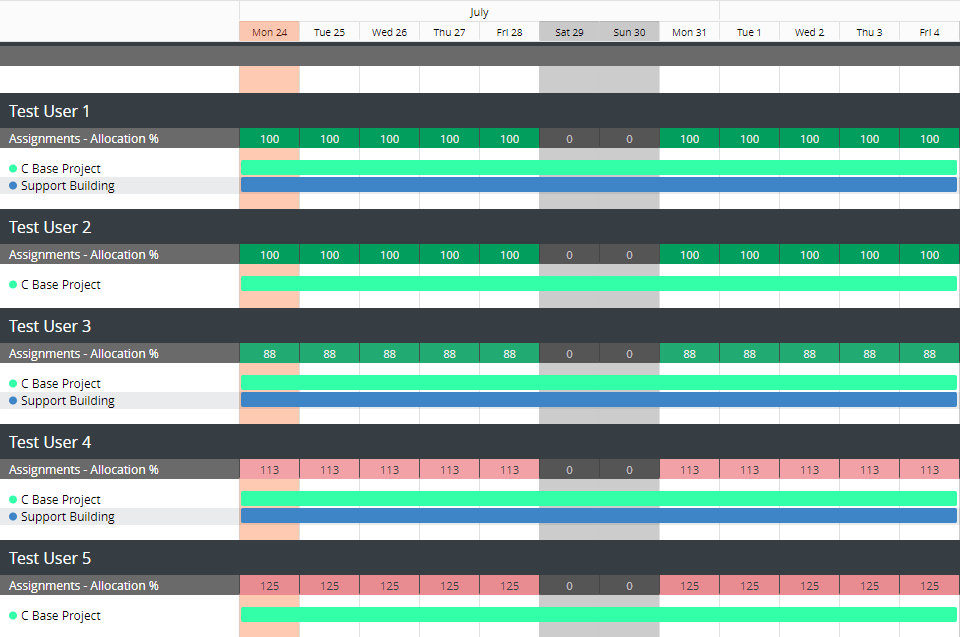Wie kann ich den Prozentsatz der Ressourcenzuweisung anzeigen?
Hintergrund
Das Ressourcenplanungs-Tool bietet einen Echtzeit-Einblick in Ihre Ressourcenverfügbarkeit, Ressourcenanforderungen und Ressourcenzuweisungen. Sie können Ressourcenanforderungen und -zuweisungen erstellen und diese basierend auf der Anzahl der zugewiesenen Stunden oder nach dem prozentualen Anteil der Zeit, die eine Person einem Projekt zugewiesen ist, anzeigen.
Unabhängig von der eingegebenen „Zuweisungsart“ (Stunden oder Prozent) können Sie den Zuweisungs-Gantt so konfigurieren, dass er die prozentuale Zuweisung von Mitarbeitern zu Projekten anzeigt. Das kann Ihnen helfen:
- Verstehen, wie die Zeit der Mitarbeiter aufgeteilt wird , wenn sie an mehreren Projekten arbeiten
- Sicherstellen, dass Ihr Projekt ausgelastet ist
- Identifizieren der Arbeitskraftüberschüsse
Tipp
Sie können diese Funktion für Prognosen nutzen, indem Sie die Sichtbarkeit des Zuordnungsstatus aktualisieren. Siehe Anforderungs- und Zuweisungsstatus für Ressourcenplanung konfigurieren.Antwort
Der Zuweisungsprozentsatz wird auf der Grundlage der in Ihren Kalkulationseinstellungen festgelegten Arbeitsstunden ("Bezahlte Stunden pro Schicht") berechnet. Bei der Zuweisung werden nur die "bezahlten Stunden pro Schicht" berücksichtigt, unabhängig von den geplanten Stunden des Auftrags oder den Standardstart- und -endzeiten des Projekts. Um Arbeitsüberschüsse anzuzeigen, müssen Sie Überstunden aktivieren. Siehe Kosten in Resource Planning konfigurieren.
Beispiel
Ein Unternehmen hat acht bezahlte Stunden pro Schicht in seinen Kalkulationseinstellungen konfiguriert. Überstunden sind nicht möglich.
Einem Beauftragten wird eine 10-Stunden-Schicht zugewiesen. Die Zuweisung wird zu 100 % auf der Grundlage der bezahlten Stunden pro Schicht angezeigt .
Ein Unternehmen hat in seinen Kalkulationseinstellungen 8 bezahlte Stunden pro Schicht konfiguriert. Überstunden sind aktiviert.
Einem Beauftragten wird eine 10-Stunden-Schicht zugewiesen. Die Zuweisung entspricht 125 %.
Auf dem Zuweisungs-Gantt können Sie die prozentuale Zuweisung wie folgt sehen :
Ansicht Zuteilungsprozentsatz nach Personen
Die prozentuale Aufteilung nach Personen hilft Ihnen dabei, Arbeitskraftüberschüsse zu erkennen und sicherzustellen, dass Ihr Projekt voll ausgelastet ist.
Wenn Sie die Zuweisung nach Personen anzeigen, haben Sie zwei Möglichkeiten:
- Sie können die prozentuale Zuweisung in der Spalte „Summen“ sehen, um die Gesamtzuweisung der Person pro Tag anzuzeigen.
- Sie können "Zuweisungs-Farbbalken" einstellen, um den prozentualen Anteil der Zuweisung einer Person für ihre Zuweisung anzuzeigen. Der Prozentsatz der Zuweisung wird durch unterschiedliche Grün- und Rottöne dargestellt. Wenn der Prozentsatz der Zuweisung steigt, ändert sich die Schattierung von hell nach dunkel. Wenn die Zuweisung für ein einzelnes Projekt 100 % übersteigt und Überstunden aktiviert sind, wird die Hervorhebung rot.
Beispiel
In diesem Beispiel werden Mitarbeiter zugewiesen, die an zwei Projekten arbeiten, dem C-Basisprojekt und dem Unterstützungsgebäude. Die Kalkulationseinstellungen sind auf 8 Arbeitsstunden eingestellt.
- Testbenutzer 1 ist für 6,5 Stunden pro Tag im C Base Project und 1,5 Stunden pro Tag im Support Building vorgesehen. Die Gesamtzuweisung beträgt 100 %.
- Testbenutzer 2 ist für 8 Stunden pro Tag im C-Basisprojekt eingeplant. Die Gesamtzuweisung beträgt 100 %.
- Testbenutzer 3 ist für 5 Stunden pro Tag im C Base Project und 2 Stunden pro Tag im Support Building vorgesehen. Die Gesamtzuweisung beträgt 88 %.
- Testbenutzer 4 ist für eine Stunde pro Tag im C Base Project und 8 Stunden pro Tag im Support Building vorgesehen. Die Gesamtzuweisung beträgt 113 %.
- Testbenutzer 5 ist für 8 Stunden pro Tag eingeplant, plus zwei Überstunden pro Tag. Die Gesamtzuweisung beträgt 125 %.
So zeigen Sie den Zuteilungsprozentsatz nach Personen an:
- Navigieren Sie zum Ressourcenplanungs-Tool auf Unternehmensebene .
- Klicken Sie auf Zuweisungen und wählen Sie Gantt.
- Wählen Sie die Gruppe aus.

- Wählen Sie Personen aus .

- Wählen Sie Ihre Zeitspanne aus.
- Klicken Sie auf Konfigurieren.

- Wählen Sie „Gesamtzelleneinheiten“, um die Spaltensummen nach Zuweisung anzuzeigen.
- Wählen Sie diese Option, um Gantt-Balken durchgezogen/geteilt nach durchgezogenen Balken für die gesamte Ressourcenanforderung oder -zuweisung oder Arbeitstag-Splits anzuzeigen.
- Wählen Sie, um die „Farben der Zuweisungsleiste“ nach Zuweisung % anzuzeigen.
- Klicken Sie auf Übernehmen.
Zuteilungsprozentsatz nach Projekt anzeigen
Anhand des Zuteilungsprozentsatzes nach Projekten können Sie sehen, wie die Mitarbeiter ihre Zeit auf Ihr spezifisches Projekt aufteilen. Außerdem können Sie sehen, wann die Ihrem Projekt zugewiesenen Mitarbeiter Überstunden machen.
Bei der Anzeige des Zuteilungsprozentsatzes nach Projekt spiegeln die „Zuweisungsfarbbalken“ verschiedene Grün- und Rottöne wider, die die jeweilige Zuteilung darstellen. Je höher der prozentuale Anteil der Zuteilung, desto intensiver wird das Grün. Wenn die Zuteilung einer Person für ein einzelnes Projekt über 100 % liegt und Überstunden aktiviert sind, wird der Farbbalken rot.
Beispiel

In diesem Beispiel sind die Kalkulationseinstellungen auf 8 Arbeitsstunden mit aktivierten Überstunden festgelegt.
- Testbenutzer 1 ist für 6,5 Stunden pro Tag eingeplant.
- Testbenutzer 2 ist für 8 Stunden pro Tag geplant.
- Testbenutzer 3 ist für 5 Stunden pro Tag eingeplant.
- Testbenutzer 4 ist für eine Stunde pro Tag geplant.
- Testbenutzer 5 ist für 8 Stunden pro Tag eingeplant, plus zwei Überstunden pro Tag.
Anzeige des Zuteilungsprozentsatzes nach Projekten:
- Navigieren Sie zum Ressourcenplanungs-Tool auf Unternehmensebene .
- Klicken Sie auf Zuweisungen und wählen Sie Gantt.
- Wählen Sie die Gruppe aus.

- Wählen Sie Projekte aus .

- Wählen Sie Ihre Zeitspanne aus.
- Klicken Sie auf Konfigurieren.

- Wählen Sie diese Option, um Gantt-Balken durch/geteilt nach durchgezogenen Balken für die gesamte Ressourcenanforderung oder Ressourcenzuweisung oder Arbeitstag-Splits anzuzeigen.
- Wählen Sie, um die „Farben der Zuweisungsleiste“ nach Zuweisung % anzuzeigen.
- Klicken Sie auf Übernehmen.